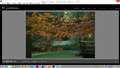Adobe Photoshop Lightroom 4 日本語版
現像機能を備えた写真編集ソフト
このページのスレッド一覧(全23スレッド)![]()
| 内容・タイトル | ナイスクチコミ数 | 返信数 | 最終投稿日時 |
|---|---|---|---|
| 0 | 3 | 2017年12月4日 15:56 | |
| 4 | 8 | 2014年6月26日 23:19 | |
| 2 | 5 | 2014年1月14日 22:28 | |
| 4 | 3 | 2013年11月13日 17:55 | |
| 2 | 6 | 2013年9月5日 16:15 | |
| 0 | 9 | 2013年8月23日 09:22 |
- 「質問の絞込み」の未返信、未解決は最新1年、解決済みは全期間のクチコミを表示しています
画像編集ソフト > Adobe > Adobe Photoshop Lightroom 4 日本語版
Win10+Lightroom4.4環境です。
RAWを現像してJPGに書き出しますが、現像画面と書き出したJPGを各種ビューアーで見た場合の色が合わなくて困っています。
唯一Windowsフォトービューアーで開いた場合のみ同じに見えます。
また、モニターカラープロファイルはi1Profilerで作成した以下のものを使用しています。
色空間:RGB
PCS:Lab
CMM:空欄
Ver:2.1.0
なお、モニターカラープロファイルを公式から入手した以下のものにした場合は上記の問題はなく、色が合っているように見えます。
色空間:RGB
PCS:XYZ
CMM:KCMS
Ver:2.0.0
確認したいのは、
LRではソフト校正モードのsRGBプロファイル(知覚的)で表示し、JPG書き出しの際のカラースペースもsRGBを設定すれば、
CMSが適切に働くビューアーであれば同等に見えるはずという認識は合っているでしょうか?
また、上記に関連して何か情報をお持ちの方がいらっしゃいましたら、ご教示をお願いいたします。
![]() 0点
0点
>10010101001さん
「各種ビューアー」とは、Windowsフォトビューアーの他に何だろうか。
Windowsフォトビューアー以外のビューアーでも色が合わないと困るという理由は何だろうか。
i1Profilerを簡易モードにしてキャリブレーションを行ったのだろうか。それとも、詳細モードにしてキャリブレーションを行ったのだろうか。
お使いのエックスライト社製の測定器は何だろうか。
お使いのディスプレイのメーカー及び型番は何だろうか。
書込番号:21405594
![]() 0点
0点
>DHMOさん
ご返信ありがとうございます。
各種ビューアーとして以下のもので試しました。
・Chrome
・Internet Explorer
・MSペイント
・LINE
・フォト(Win10標準アプリ)
・FastStone Image Viewer
これらの間での色味は同等に見えますが、
一定してLightroom、並びにWindowsフォトビューアーでの表示と色が異なってしまいます。
色が合わなく困るというのは主にブラウザでの表示が該当します。
Web上などで人に見せるのが主な目的です。
i1Profilerでのキャリブレーションは詳細モード、以下の設定です。
測定器:i1 DISPLAY PRO
モニター:ASUS ROG SWIFT PG348Q
バックライト:白色LED
白色点:CIEイルミナントD65
輝度:100cd/m2
ガンマ:sRGB
コントラスト比率:固有の値
色順応方式:Bradford
ICCプロファイル:Ver.2
プロファイルタイプ:テーブルベース
パッチセットサイズ:大
以上、参考になるでしょうか。
よろしくお願いします。
書込番号:21405893
![]() 0点
0点
>10010101001さん
Google Chromeは、Lightroomと同じ表示にできるはず。
"C:\Program Files (x86)\Google\Chrome\Application\chrome.exe" --enable-monitor-profile
のように、末尾に「 --enable-monitor-profile」を付してGoogle Chromeを起動してみてはどうだろうか。
MSペイントなどは、カラーマネージメントシステムが適切に働かないので、同じにはならない。
ただし、お使いのディスプレイPG348Qの色域はsRGBに近いはずで、プロファイル変換表示が適切に行われなくても、そんなに大きな差異はないはずと思うのだが。
また、Web上などで人に見せる場合、閲覧者の多くは、i1Display Proのような機器を持っておらず、ディスプレイ環境が様々なので、気にしてもあまり意味がないように思われる。
カラーマネージメントは、10010101001さん御自身が御自分の写真を鑑賞して楽しむために行う場合に、最も有効。
書込番号:21405992
![]() 0点
0点
画像編集ソフト > Adobe > Adobe Photoshop Lightroom 4 日本語版
モジュール:プリントで、ページ>写真情報 にチェックを入れて、
キーワードや説明などを選択した時、それらが複数行になる場合、
その全部の行を表示させた状態でテンプレートとして保存する事が出来ません。
つまり、上記の設定をして該当のテンプレートに対して「現在の設定で更新」をすると、
1行表示になってしまい、他の行は消えてしまいます。
これを回避する方法はありますでしょうか?
![]() 0点
0点
あくぽさん
LR4とLR5で確認しました。
消えるというより強制的に1行にされてしまうようですね。
カスタムテキストにはCtrl+Enterで改行を入れられるのに、選択コマを移動しただけで1行になってしまいますね。
ただ、ページグリッドをドラッグするだけで複数行に戻ります。
複数コマを選択した状態でも画面上にすべてのコマが表示されるようにページグリッドをドラッグして1に戻すと
表示されたコマが複数行に戻ります。
とりあえずこの方法で回避できると思いますので試してみてください。
書込番号:17664790
![]() 1点
1点
540iaさん
ご確認ありがとうございます。
そうなんですよね、何かいじるとまた複数行になるんですよ。
「正方形を維持」を押しても複数行になります。
ただ、それが保存出来ないのですよね・・・
見たままを保存出来ないのって、表示上のバグだと思うんですが、
Lightroom5でも存在しているとは・・・
書込番号:17664858
![]() 1点
1点
あくぽさん
ちょっと時間が取れたので旧バージョンで確認してみました。
LR3、3.6では同じ症状でしたがLR2.7では複数行の状態が保持されました。
これは単一行のテンプレートを作って切り替えても、複数行のテンプレートは保持されてます。
選択コマを変えても複数行は保持されているので、これが正常な動作とするならば
Lightroom 2からLightroom 3へアップグレードした時に使用が変更されたか、あるいは
不具合が発生して、今まで発見されなかったのではないかと思います。
複数行の状態が保持されないと都合が悪いと言う事ならば、Adobeに報告した方が良いと思いますが
LR3からの症状ですので直るかどうか…
書込番号:17668895
![]() 1点
1点
540iaさん
度々のご確認ありがとうございます。
途中からレイアウトが崩れるようになったわけですね。
アドビにフィードバックしようと思ったのですが、下記のサイトで
Lightroomを選んでも入力欄が出てこず、どうやってフィードバックしたら良いのやら・・・^^;
https://www.adobe.com/cfusion/mmform/index.cfm?name=wishform&loc=jp
書込番号:17669102
![]() 0点
0点
あくぽさん
私が2年前にLR4の不具合を報告した時はTwitterのアカウント宛に不具合内容を送信しました。
https://twitter.com/AdobeSupportJ
その際、対応はして頂いたのですが、次回以降は、あくぽさんが試されたフォームを使って下さい。との事でした。
ですが、2年前も同じ状況で、フォームで報告する事が出来なかった事も同時に連絡したのですが、
2年経った今も報告フォームは直っていないようです。
2年前に報告した不具合は同様の報告が海外からもされており、すぐに修正されました。
後はカスタマーケアに問い合わせする方法でしょうか。
http://helpx.adobe.com/jp/contact.html?product=lightroom&topic=using-my-product-or-service
ここから一番下の「さらにヘルプが必要な場合のお問い合わせ」を選択すると「エージェントに電話」が表示されますので
クリックすると電話番号が表示されます。
不具合報告ですからエキスパートに質問しても回答は得られませんし、不具合報告のフォームが機能しない以上
直接アドビの担当に話すしかないのではないかと思います。
書込番号:17669250
![]() 0点
0点
540iaさん
>2年経った今も報告フォームは直っていないようです。
そうなんですか、初めて知りました。ユーザー数が多くて対応しきれないから、
意図的にそうしているのでは、と思いました。
電話の存在は私も調べていましたが、質問なら良いのですが、
フィードバックするのに電話代は払いたくないなぁというのが正直なところです^^;
とりあえずテンプレート保存するのは諦めます。
ご丁寧なご返信ありがとうございました^^
書込番号:17669822
![]() 0点
0点
あくぽさん
後はダメ元でカスタマーケアの
3 アドビへの最適なお問い合わせ方法...
エキスパートに質問
に書き込んでみるか、でしょうか。 アドビの中の人も見てるとは思いますので…
書込番号:17669853
![]() 0点
0点
540iaさん
そうですね〜
個人的には他にもフィードバックしたい事や要望があるので、
何かしらの手段で伝えたいとは思っています。
でもやっぱりフォームが機能していない(させていない?)のが歯がゆいですねぇ
書込番号:17669886
![]() 1点
1点
画像編集ソフト > Adobe > Adobe Photoshop Lightroom 4 日本語版
一つ前の方と同じような質問すみませんが、調べてもどうにもわからなかったので表示について教えて下さい。
canonの5dmark3を友人から借りてRAWをjpgで書きだしたのですが、
lightroomで見る色と書き出したjpgの色が違うのです。
厳密に言うと、jpgをwindowsフォトビューアで確認するとlightroomでの見た目と同じ色合いになってますが、
Microsoft office2010で確認すると全体に暗く青がかってます。
スライドショーを作らないといけないのでPremier Elementsやムービーメーカーでjpg写真を見ると
office2010で確認した時と同じ様に全体的に暗く青がかっている方で表示されました。
lightroomで見える色合いが特別な気がするのですが、皆様はどうのようになってますか?
書き出し時との違いを考慮して調整しているのでしょうか?
説明が下手で申し訳ございませんがお教え願います。
jpgでの書き出し時の設定は
AdobeRGBで画質は100です。
![]() 0点
0点
詳しい方がすぐにお答えすると思いましたが…
Windowsで写真や画像を扱う場合、一般的にAdobeRGBは適していません。
カラーマネージメントにきちんと対応しているソフトは大丈夫ですが、
一般的にはWindowsはsRGBを基本に考えられています。
Office2010もカラーマネージメントに対応していないと思いますので
AdobeRGBの写真を表示すると色がくすんだ感じになると思います。
Windowsで一般的に使う場合はsRGBで書き出して試してみて下さい。
書込番号:17063051
![]() 1点
1点
My Wish様
返信有難うございます。
アドバイスの通りsRGBで書き出しましたが結果は変わりませんでした。
Macの場合はこのようなことはないのでょうか?
jpgで先に書き出してそれを加工するしかないのでしょうか?
しかし、jpgを加工すると画質が一気に悪くなるので非常に残念です。
そうなるとrawでの撮影に意味が無いと思うのですが。
質問がそれてしまい申し訳ありません。
windowsを使用の皆様はrawで撮影してそれをどのように扱っているのでしょか?
重ね重ね初歩的な質問ですみませんがよろしくお願いします。
書込番号:17064907
![]() 0点
0点
ノーケイさん
おかしいですね。
Windowsのフォトビューアーはカラーマネージメントが効いているのでAbebRGBでもsRGBでもほぼ同じ色に表示されるはずで、Lightroomも正しい色(Windowsで設定されている色空間)で表示されていると思います。
書き出したjpegを加工して元の色に合わせるなんてそんなことはしなくて良いはずなのですが…
私はWindows7を使ってニコンのカメラで撮ったAdbeRGBの写真を扱っていますが、カラーマネージメントの効いたソフトではAdobeRGBでもsRGBでも違和感無しに見ることが出来ています。
モニターが広色域のモニターなのでカラーマネージメントの効いていないソフトではノーケイさんと逆でド派手な色で表示されてしまうのですぐに判ります。
再度、書き出した色空間がAbebRGBかsRGBか確認してみてはどうでしょうか?
やはり正しくsRGBで書き出されているとすれば更に詳しい人にバトンタッチするしかありません。
AbebRGBかsRGBかを確認する方法としてWindowsのペイントで表示すると違う色に表示されるようです。
InternetExplore11を入れているとOfficeなども全てsRGBとして扱われているように思われるのでWindowsのバージョン等によって複雑なようです。
書込番号:17065443
![]() 1点
1点
My Wish様
再度コメント頂きありがとうございます。
確認したところ、Windowsのフォトビューアーでは同じような色合いで見れました。
ありがとうございます。
もうひとつよろしいでしょうか。
スライドショーを作るため
Premiere Pro CS6やムービーメーカーで書き出したjpgを表示させると
暗く青がかっている方で表示されます。
どれを基準に書き出したら良いのか。。
もしご存知でしたらご教授願います。
色ってめちゃくちゃ難しいですね。
あと、ホームページ拝見しました。
勉強させてもらいます^^
書込番号:17070050
![]() 0点
0点
ノーケイさん
>Windowsのフォトビューアーでは同じような色合いで見れました。
前述の通り、これはAdobeRGBでもsRGBでもほぼ同じ色に見えます。
Windowsのアクセサリーにあるペイントで見て下さい。
これで違う色でしたら書き出しが上手くいっていないと思われます。
確認してみて下さい。
書込番号:17073291
![]() 0点
0点
画像編集ソフト > Adobe > Adobe Photoshop Lightroom 4 日本語版
誤って写真のファイル(RAW)をPCから削除してしまい、復元ソフトを一通り使用しても戻りません。
ただ、Lightroom 4のプレビュー画像(等倍ではなく通常のプレビュー画像)は残っているので、せめてそのプレビュー画像だけでもJPG等で保存できないかと考えています。しかし、カタログの保存先フォルダを見ても個別のプレビュー画像のファイルは見当たらず、どのように保存すればよいか分からず困っています。OSはWindows 7です。
どなたか方法をご存知の方、ご教示お願いします!
![]() 0点
0点
ギー2さん
スクリプトを使って抽出する方法が有るようです。
Lightroom Help / Extract previews
http://helpx.adobe.com/lightroom/kb/extract-previews-lightroom-4.html
試しに使って見ましたが、最後の8の所では、抽出したい写真をLightroomの
グリッド上で選んでおいて、抽出した画像を保存するフォルダーを指定すれば
そのフォルダーにプレビュー画像が保存されます。
書込番号:16830074
![]() 2点
2点
それと、もし1:1プレビューが残っていた場合、デフォルトでは30日後に削除されてしまうので
メニューの 編集 - カタログ設定 のファイル管理タブで『1:1プレビューを自動的に破棄』を常にオフ
にしておくと良いかも知れません。
書込番号:16830123
![]() 1点
1点
540iaさん
教えて頂いた方法で保存できました!ありがとうございます。非常に助かりました。
幸いカタログ設定でプレビューの自動削除をオフにしていたのと、Camera Rawキャッシュを多めにしていたので、等倍・標準のプレビューを抽出することができました。
普段は最低2つ以上のHDでバックアップを取るようにしているのに、今回はその作業中のミスでデータが消えてしまったんですが、今後は気をつけたいと思います。
書込番号:16831506
![]() 1点
1点
画像編集ソフト > Adobe > Adobe Photoshop Lightroom 4 日本語版
初めて画像編集ソフトを購入しようと思ってます。
何が出来るか分からないんですが・・・とりあえずやりたいのがネットで拾った画像をくっつける作業がしたいです。
例えばガンダムにザクの体くっつけるとか・・・くっけた画像の色を好きな色に変えるとか出来ますかね?
あと絵とか描くことも可能でしょうか?
それからAdobe Photoshop Elements 11 日本語版 [Win/Mac版]とはどう違うのですか?
教えて下さい。
よろしくお願いします。
![]() 0点
0点
さすらいラーメンさん
出来ません。
フィルムのカメラで撮った写真をお店で現像、プリントしてもらうのがLightroomとするなら、
その出来上がった写真を切り貼りしていろいろ加工するのがPhotoshop Elementsと思えばいいです。
ネットで拾った画像を加工するのは自由ですが、それをどこかで使う場合には、使用許可を取るなど
取り扱いには十分注意してくださいね。
書込番号:16540173
![]() 1点
1点
このソフトはカメラマン向けソフトです。明暗の変更とか、その他。
主に何ができるか....。
http://ganref.jp/common/special/adobe/lr4_1210/article/
JPEGにも対応しているので、読み込んで一応コピペで切り貼りも可能と思われます...
http://help.adobe.com/ja_JP/lightroom/using/WS0E6E6886-E223-4050-B6E0-A97B5B62EF7D.html
でも。
>ネットで拾った画像をくっつける作業
その程度なら、フリーソフトで十分可能です。
http://www.vector.co.jp/vpack/filearea/win/art/graphics/edit/
目移りするくらい種類があります。
それぞれに特徴があり、使い易さもちがいます。近年のソフトならペンタブにも対応していますから、安いペンタブでも買ってくればいろいろ面白いことができます。
フォトショエレメンツなどと見たIUをお望みならGIMPとか近いかも。腕が上がったら改めて有料ソフトにすると良いです。
※加工は自由ですが、ネットで拾った画像を加工して、許可無くネット公開すると著作権保護法に抵触する恐れもあります。ご留意を。(言うまでも無く、ご自身の絵なら大丈夫ですが。)
個人的使用。例えば自分のPCの壁紙にする程度なら大丈夫です。
書込番号:16540246
![]() 0点
0点
φなるさん
> JPEGにも対応しているので、読み込んで一応コピペで切り貼りも可能と思われます...
> http://help.adobe.com/ja_JP/lightroom/using/WS0E6E6886-E223-4050-B6E0-A97B5B62EF7D.html
コピペで切り貼りできません。
このヘルプにあるコピー&ペーストで出来るのは現像設定であって、画像そのものではありません。
明るさやコントラストその他色調や切り出し範囲の設定を他の画像に対してすべて同じ設定に
するためのものです。
書込番号:16540525
![]() 1点
1点
>540iaさん
情報修正のフォロー、助かります。
書込番号:16540653
![]() 0点
0点
どちらも試用版あるので、試してみては?
要望からすると、Elementsのほうが良さそうだ。
書込番号:16541253
![]() 0点
0点
画像編集ソフト > Adobe > Adobe Photoshop Lightroom 4 日本語版
はじめまして。
デジイチ歴一年でこの度
やっとソフトを使って加工を
試みてみようと思いました。
知り合いが物凄く綺麗な写真を
撮っていてこちらのソフトを
使ったのと事です。
そこでフォトショエレメンツとは
どちらが初心者的に扱いやすくかつ
綺麗に加工出来るのでしょうか?
書込番号:16496874 スマートフォンサイトからの書き込み
![]() 0点
0点
このソフトは写真現像に主眼を置いて、PhotoShopを写真用途に特化させたようなものです。
なので写真加工用画像処理ソフトといっても過言ではないので、
用途としてはこちらが向いています。
書込番号:16496888
![]() 0点
0点
今は、Lightroom 4より、Lightroom 5 日本語版の方が安く買えそうですね。
http://kakaku.com/prdcompare/prdcompare.aspx?pd_cmpkey=K0000519163_K0000421619_K0000348731
>どちらが初心者的に扱いやすくかつ
>綺麗に加工出来るのでしょうか?
どちらも、体験版があります。試して下さい。
Photoshop Lightroom 5
https://creative.adobe.com/products/lightroom?promoid=KHXAT
Adobe Photoshop Elements 11
http://www.adobe.com/cfusion/tdrc/index.cfm?product=photoshop_elements&loc=jp
書込番号:16496931
![]() 0点
0点
こんばんわ。
この機種の特徴は「写真管理・加工が得意。」
他のフォトショップは加工に重きを置いているという印象。PhotoShopCCなどはプロ用途なので操作も複雑(というか、多岐に渡るので覚えるのが大変。)
ちょっと込入った話ですが。
「プロを目指す」なら、PhotoShopCCを購入。本やウェブでかなりの勉強が必須。まさしくプロ並みに加工が可能。
「きれいな加工がしたいが、プロを目指すわけではない」場合は。まずこの機種を使ってみる。これでもうまく使いこなせば十分きれいな加工ができます。
ウデ(技術)が上がれば自然に上のグレードが欲しくなる。そのときにステップアップしていくのがよいとも思います。
余談。
PhotoShop系はかなりメモリのリソースを占有します。
可能なら8GB〜16GB搭載機が望ましい。
なので、メモリ制限がある「32ビットOS」では若干使い勝手が悪かったりするので注意。
(32ビットOSでも方法が無いわけでもないがこのスレでは省く)
書込番号:16496976
![]() 0点
0点
naopokochanさん
極端な例ですが、
フィルムで写真を撮ってお店に持って行って現像してもらってプリントをして
写真に文字を入れたりして加工する。 と言う事をするのがフォトショップエレメンツ。
フィルムで写真を撮って自分で現像して暗室の中でプリントする。 と言う事をするのがLightroom。
フィルムの時代はこの自家現像とかがハードルが高く、一部の写真愛好家のみが行ってましたが
デジタル時代になってPCを使って暗室ならぬ明るい部屋で現像、プリントが出来るようになった。
と言う意味合いでLightroomと言う名前にもなってますので、難しい事は無いと思います。
ソフトを使って加工してみたいとの事ですが、加工と言っても色々有ります。
文字入れやフレームを付けたりと言うような装飾系の加工はフォトショップの方が向いています。
と言うよりLightroomでは出来ないと言った方が良いかも知れません。
そういう意味では 撮影 - Lightroomで現像 - フォトショップで装飾 と言う流れになると思います。
ただフォトショップにもLightroom相当の現像機能がありますので、どちらが自分に合っているか
体験版で確認するのが一番良いと思います。
お使いのPCでの動作確認も同時に出来ますので。
書込番号:16497030
![]() 0点
0点
>デジイチ歴一年でこの度
>やっとソフトを使って加工を試みてみようと思いました。
それなら、Lightroomをお勧めします。
まずは、管理が出来て、その上でちょっと編集も出来るこのソフトで。
Elementsは、1枚1枚ジックリ加工や編集となります。管理には向いてません。
1度に数十枚程度を読込、どれにしようか、比較しながら・・・というのは良いですけどね。
Lightroomは、数千枚だろうと日付順など管理をまず第一に考えています。その中から、編集してみようかというのを見つけるのが良いかと。
Lightroomでやってみて、さらにもう少し加工を細かくやりたい写真も出てきた。というときに、Elementsを買えば良いと思います。
LR5出てますので、買うならこちらを。
Adobe Photoshop Lightroom 5 日本語版
http://kakaku.com/item/K0000519163/
書込番号:16497107
![]() 0点
0点
簡単に使えるのはLightroomの方。
普通に写真として調整する範囲のことは一通りできる。高速ビューアとしても使える。
品質はAdobeなのでLightroomでも悪くない。
管理機能が秀逸なのでPhotoshop使うにしてもLightroomはあって損はないと思う。
書込番号:16497711
![]() 0点
0点
皆様貴重なご意見本当に
ありがとうございます。
管理するのに優れているのですね。
私も加工編集と言っても文字いれたり
装飾ではなく締まりのある
コントラストのはっきりとした
写真にしたいだけなので
こちらの方があつかいやすいのかと
思いました。
書込番号:16497787 スマートフォンサイトからの書き込み
![]() 0点
0点
Adobe TV(http://tv.adobe.com/jp/)やyoutubeで、公式・あるいはサードパーティ制作の「操作や機能の説明」を観ることができます。
購入前に、本当に自分に合ったものかどうか観てみるのもよろしいかとおもいます。
PCのように、店舗で触って確かめるというわけにもいかないのでねw
(買ってから後悔しないように)
書込番号:16497959
![]() 0点
0点
naopokochanさん
Lightroomは管理機能が有り、その為にカタログと言う概念が採用されています。
既にPCへコピーされている画像をLightroomで扱う為には画像をカタログに
読み込む必要があります。
一度カタログに読み込んでしまえば、後はLightroomで管理する事が出来るようになります。
新しく撮影した画像についてはLightroomでPCへ読み込みを行う事で、
カタログへの読み込みも同時に行われます。
カメラ付属のソフトや他の現像ソフトはこのようなカタログへの読み込みを
行う事なく直接画像を編集出来ます。
Lightroomは画像管理も出来る優れた現像ソフトですが、他のソフトと比較して
このカタログへの読み込みという一手間が有りますので、ご質問の
初心者的な扱い安さという意味では、フォトショップの方が扱い易いと言えます。
ただ、このカタログへの読み込みという一手間は慣れてしまえばどうという事もなく
ごく普通に、問題なく使えるようになります。
(どうしても馴染めずにLightroomの使用を諦めた方は居られるようですが…)
このへんの操作感は文字だけではうまく伝わらないので、ぜひ体験版で確認されて下さい。
書込番号:16498050
![]() 0点
0点
クチコミ掲示板検索
新着ピックアップリスト
-
【欲しいものリスト】200V脱衣所暖房
-
【欲しいものリスト】自作PC2025
-
【欲しいものリスト】カメラ+レンズ
-
【欲しいものリスト】O11D mini v2 White SL no LCD build
価格.comマガジン
注目トピックス
(パソコン)